Sửa mã lỗi VALORANT Vanguard 128, 57 trên Windows 11/10
Trong một bài đăng trước, chúng tôi đã đề cập đến các giải pháp cho mã lỗi kết nối VALORANT(solutions to VALORANT connection error codes) . Trong bài đăng này, chúng tôi sẽ xem xét các nguyên nhân có thể xảy ra, cũng như đưa ra các giải pháp phù hợp nhất cho mã lỗi VALORANT Vanguard 128, 57(VALORANT Vanguard error codes 128, 57) mà game thủ PC có thể gặp phải trên thiết bị chơi game Windows 11 hoặc Windows 10 của họ.

Đối với những người mới chơi trò chơi trên PC, VALORANT là một tựa game miễn phí - điều này có nghĩa là bạn có thể tải xuống và chơi trò chơi hoàn toàn miễn phí, mặc dù vậy, bạn vẫn cần phải trả tiền cho các giao dịch mua trong trò chơi khác nhau có sẵn trong trò chơi . Và cũng giống như các dịch vụ trò chơi khác như Steam , Epic Games , Origin , VALORANT không phải là không có vấn đề riêng.
Chúng ta sẽ thảo luận về ba mã lỗi VALORANT Vanguard 128, 57(VALORANT Vanguard error codes 128, 57) này trong các tiêu đề phụ riêng biệt bên dưới, mỗi mã đều có nguyên nhân tiềm ẩn cũng như các giải pháp tương ứng.
Làm cách nào để khắc phục mã lỗi VALORANT Vanguard 128?
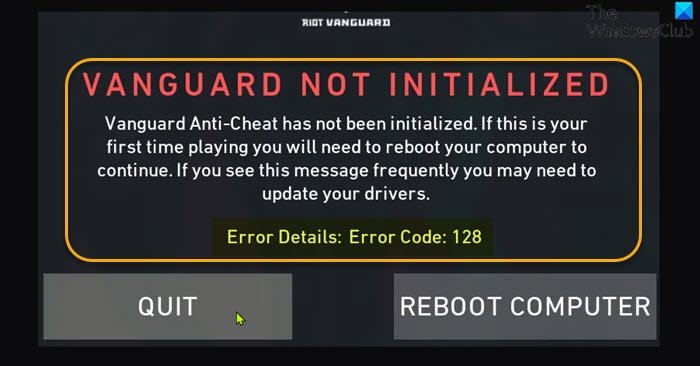
Khi bạn gặp sự cố này, bạn sẽ nhận được thông báo lỗi đầy đủ sau đây;
RIOT VANGUARD
VANGUARD NOT INITIALIZED
Vanguard Anti-Cheat has not been initialized. If this is your first time playing you will need to reboot your computer to continue. If you see this message frequently you may need to update your drivers.Error Details: Error Code: 128
Các giải pháp(Solutions)
- Cập nhật trình điều khiển
- Xác định trình điều khiển không có chữ ký
- Tắt Chế độ kiểm tra Windows
- Đảm bảo dịch vụ VALORANT Vanguard ( VGC ) đang chạy
- Sửa chữa máy khách VALORANT
- Bật Ngăn chặn thực thi dữ liệu
Chúng ta hãy xem các giải pháp chi tiết.
Bạn có thể thử các giải pháp này không theo thứ tự cụ thể nào và xem giải pháp nào phù hợp với bạn.
1] Cập nhật trình điều khiển
Như được đề xuất trên dấu nhắc lỗi, bạn có thể cập nhật trình điều khiển của mình và xem liệu điều đó có giúp giải quyết mã lỗi VALORANT 128. Nếu không, hãy thử giải pháp tiếp theo.
Bạn có thể cập nhật trình điều khiển của mình theo cách thủ công thông qua Trình quản lý thiết bị(update your drivers manually via the Device Manager) hoặc bạn có thể nhận các bản cập nhật trình điều khiển trong phần Cập nhật tùy chọn(get the driver updates on the Optional Updates) trong Windows Update . Bạn cũng có thể tải xuống phiên bản trình điều khiển mới nhất(download the latest version of the driver) từ trang web của nhà sản xuất.
2] Xác định trình điều khiển chưa được ký
Giải pháp này yêu cầu bạn xác định Trình điều khiển chưa được ký bằng tiện ích sigverif(identify Unsigned Drivers using sigverif utility) . Tiện ích có sẵn cho Windows 10/11 sẽ kiểm tra và xác định trình điều khiển nào chưa được ký - sau đó bạn có thể xóa trình điều khiển đó(remove that driver) hoặc cập nhật chúng để khắc phục sự cố này.
3] Tắt Chế độ kiểm tra Windows
Chế độ Test Signing(Test Signing mode) cho phép người dùng chạy các trình điều khiển chưa được xác minh trên Windows PC , có thể xung đột với Vanguard do đó gây ra lỗi này. Trong trường hợp này, bạn có thể tắt Chế độ ký kiểm tra và xem liệu sự cố có được giải quyết hay không. Nếu không, hãy thử giải pháp tiếp theo.
4] Đảm bảo(Ensure) dịch vụ VALORANT Vanguard ( VGC ) đang chạy
Làm như sau:
- Nhấn phím Windows key + R để gọi hộp thoại Chạy.
- Trong hộp thoại Chạy, nhập cmd rồi nhấn CTRL + SHIFT + ENTER để open Command Prompt in admin/elevated mode .
- Trong cửa sổ nhắc lệnh, nhập lệnh bên dưới và nhấn Enter sau mỗi dòng:
sc config vgc start= demand sc config vgk start= system
Khi bạn đã thực hiện cả hai lệnh, hãy khởi động lại máy tính của bạn. Khi khởi động, hãy làm như sau:
- Mở dấu nhắc lệnh ở chế độ quản trị.
- Trong cửa sổ nhắc CMD , hãy chạy các lệnh dưới đây:
sc query vgc sc query vgk
Nếu đầu ra cho biết dịch vụ không khả dụng, bạn sẽ cần gỡ cài đặt hoàn toàn cả Riot Vanguard và VALORANT(uninstall both Riot Vanguard and VALORANT) (tốt nhất là sử dụng trình gỡ cài đặt phần mềm của bên thứ ba(third-party software uninstaller) ), sau đó tải xuống và cài đặt lại phiên bản mới nhất của chương trình. Tuy nhiên, nếu đầu ra trả về dịch vụ có tên vgc , bạn cần khởi động Vanguard theo cách thủ công bằng cách chạy lệnh dưới đây:
net start vgc
Sau khi lệnh thực thi, hãy kiểm tra xem sự cố hiện tại đã được giải quyết chưa. Nếu không, hãy thử giải pháp tiếp theo.
5] Sửa chữa máy khách VALORANT
Để sửa máy khách VALORANT trên PC Windows của bạn , hãy làm như sau:
- Tải xuống(Download) Trình cài đặt cho Valorant.
- Chạy trình cài đặt.
- Nhấp vào Tùy chọn nâng cao(Advanced options) và chọn vị trí nơi Lắp(Valorant) đặt chất khử trùng của bạn .
- Bây giờ, hãy nhấp vào nút Cài đặt(Install ) .
Trình cài đặt sẽ hiển thị Sửa chữa(Repairing) Thay vì Cài đặt(Installing) . Nếu bạn thấy Cài đặt(Installing) thì bạn đã chọn sai vị trí.
- Khởi động lại(Restart) PC sau khi quá trình sửa chữa hoàn tất.
Sự cố sẽ được giải quyết sau khi PC hoàn tất khởi động thành công. Nếu không(Otherwise) , hãy thử giải pháp tiếp theo.
6] Bật (Turn)Ngăn chặn thực thi dữ(Data Execution Prevention) liệu
DEP là một dịch vụ mà hầu hết các phần mềm chống gian lận sử dụng để ngăn chặn tin tặc / kẻ gian lận đưa các tệp DLL(DLLs) vào trò chơi. Nếu DEP bị tắt, bạn rất có thể gặp phải lỗi. Trong trường hợp này, bạn có thể bật Ngăn chặn thực thi dữ liệu để giải quyết vấn đề.
Làm cách nào để khắc phục mã lỗi VALORANT Vanguard 57?
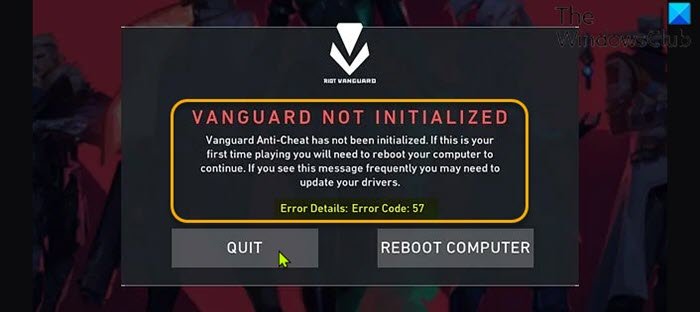
Khi bạn gặp sự cố này, bạn sẽ nhận được thông báo lỗi đầy đủ sau đây;
RIOT VANGUARD
VANGUARD NOT INITIALIZED
Vanguard Anti-Cheat has not been initialized. If this is your first time playing you will need to reboot your computer to continue. If you see this message frequently you may need to update your drivers.Error Details: Error Code: 57
Các thủ phạm có khả năng xảy ra nhất của lỗi này bao gồm;
- Động cơ Anti-Cheat trục trặc.
- Tệp Vanguard bị hỏng.
- Dịch vụ VGC bị vô hiệu hóa.
- DNS không nhất quán.
Các giải pháp(Solutions)
Sau đây là các giải pháp bổ sung mà bạn có thể thử để giải quyết vấn đề này;
- Khởi động lại PC
- Gỡ cài đặt và cài đặt lại Riot Vanguard
- Bật dịch vụ VGC trong Cấu hình hệ thống(System Configuration) (msconfig)
Chúng ta hãy xem các giải pháp chi tiết.
1] Khởi động lại PC
Bạn có thể bắt đầu khắc phục sự cố mã lỗi VALORANT Vanguard 57(VALORANT Vanguard error code 57) bằng cách khởi động lại PC chơi game Windows của mình(restarting your Windows gaming PC) . Nếu cách này không giải quyết được sự cố, hãy thử giải pháp tiếp theo.
2] Gỡ(Uninstall) cài đặt và cài đặt lại Riot Vanguard
Làm như sau:
- Mở Trình quản lý Tác vụ(Open Task Manager) .
- Kết thúc tác vụ thông báo trên khay Vanguard(End the Vanguard tray notification task) .
- Tiếp theo, mở dấu nhắc lệnh ở chế độ quản trị và chạy lần lượt các lệnh bên dưới:
sc delete vgc sc delete vgk
- Thoát khỏi cửa sổ nhắc CMD khi bạn đã thực hiện cả hai lệnh.(CMD)
- Tiếp theo, mở File Explorer(open File Explorer) .
- Điều hướng đến tệp Chương trình (Program files ) (trên ổ đĩa hệ điều hành của bạn) để tìm thư mục Riot Vanguard .
- Tại vị trí chính xác, nhấp chuột phải vào thư mục Riot Vanguard và nhấp vào Xóa(Delete) .
- Khởi động lại máy tính.
- Khi khởi động, hãy chạy trình cài đặt VALORANT với đặc quyền quản trị viên .
VALORANT giờ đây sẽ tự động phát hiện động cơ Vanguard Riot Anti-Cheat bị thiếu và sẽ tải xuống phiên bản mới nhất và cài đặt lại tất cả.
- Khởi động lại(Reboot) máy tính sau khi cài đặt động cơ Vanguard Riot Anti-Cheat hoàn tất.
Nếu sự cố vẫn chưa được giải quyết, hãy thử giải pháp tiếp theo.
3] Bật(Enable VGC) dịch vụ VGC trong Cấu hình hệ thống(System Configuration) (msconfig)
Làm như sau:
- Nhấn phím Windows key + R để gọi hộp thoại Chạy.
- Trong hộp thoại Chạy, nhập msconfig và nhấn Enter để mở cửa sổ Cấu hình Hệ thống .(System Configuration)
- Trong cửa sổ msconfig, bấm vào tab Dịch vụ(Services) .
- Cuộn và định vị dịch vụ VGC .
- Chọn hộp của dịch vụ VGC nếu nó không được chọn.
- Nhấp vào Áp dụng(Apply) > OK .
- Nhấp vào Khởi động lại(Restart) trên lời nhắc.
Hy vọng(Hope) bạn thấy hướng dẫn của chúng tôi về cách sửa mã lỗi VALORANT Vanguard 128, 57 trên Windows 11/10 hữu ích!
Related posts
Fix VALORANT Error Code 31 và 84 trên Windows PC
Fix Valorant Error Codes 5 và 6 trên Windows PC
Fix VALORANT Không thể khởi chạy trên Windows PC
Valorant Vanguard anti-cheat đã gặp sự cố
Fix VALORANT Error Code 1 và 12 trên Windows PC
Fix OneDrive error code 0x8004de40 trên Windows 10
Fix Unknown USB Device, Set address không thông báo lỗi trên Windows
Fix Google Docs Spellcheck không hoạt động đúng
Cách khắc phục VALORANT Error 29 và 59 trên PC Windows
Fix Windows 10 Update Error 0x800703F1
Fix ShellExecuteEx không thành công; Mã error 8235 trên Windows10
chậm trễ âm thanh Fix Bluetooth trong Windows 10
Nút Vấn đề Fix trên Windows Update page
Fix Canon Printer Error 853 trên Windows 11/10
Mã Fix VALORANT game client error Mã 43, 7 trên Windows 11/10
Fix BitLocker Drive Encryption không thể được sử dụng, Error 0x8031004A
Fix Windows Update error 0x80070422 trên Windows 10
Fix Amazon PrimeVideo Error Code 7031
Fix onedrive Error Code 0x8007016a
Fix Logitech Setpoint Runtime error trên Windows 10
